Word表格求和
我们有时也会在word中插入一些表格数据,尤其是些制作报告的办公人员,文字加表格的形式更直观。但在word中的话,可以很方便的对表格进行操作吗?下面小编给大家讲解下在word中表格求和怎么操作,对此有不明白的朋友可以来看看。
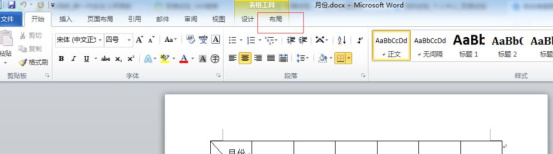
Word表格怎么求和?
word是我们日常生活中离不开的办公软件,我们经常会使用word表格进行数据分析,那么面对word表格中的大量且复杂的数据文本,我们应如何对其进行快捷精准的求和计算呢?下面就让我们一起来学习Word表格怎么求和吧!
1,首先,打开需要我们进行求和的word表格,将鼠标光标放在需要求和的单元格上。
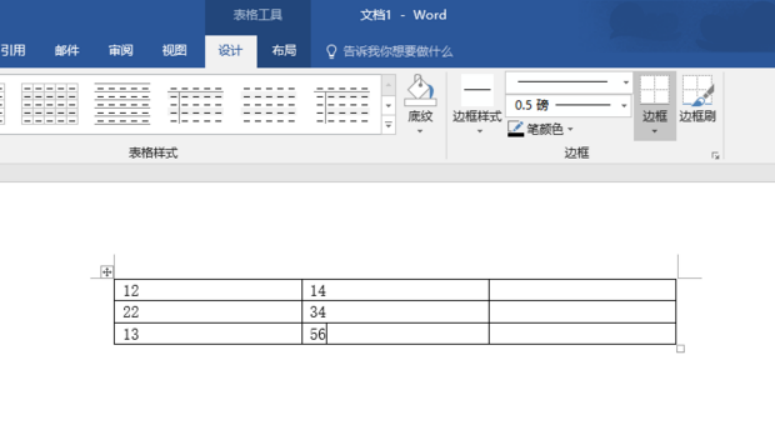
2,找到右上方布局选项卡,点击最右侧的数据栏。
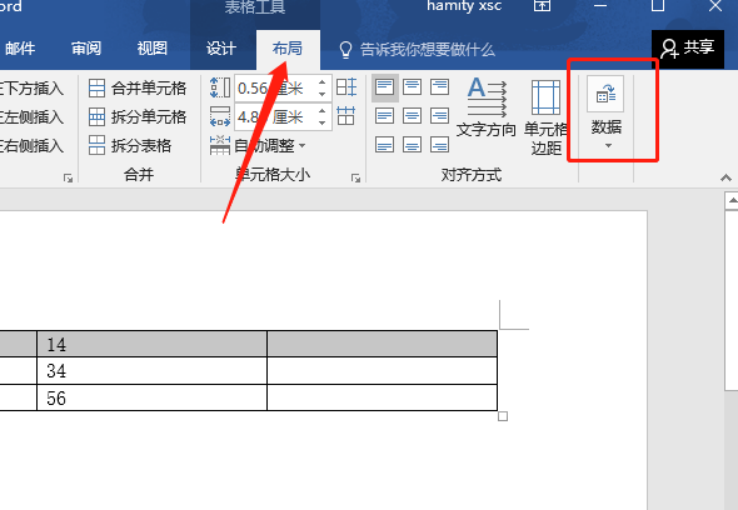
3,在数据栏下拉功能中,找到公式选项,鼠标单机点开。
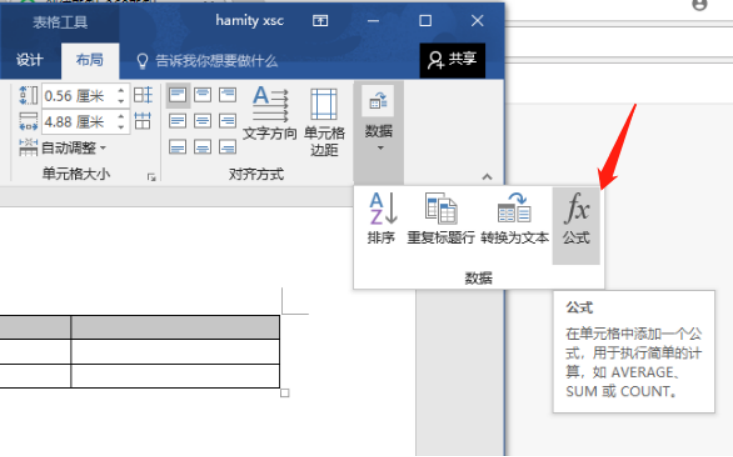
4,如果求和单元格横向和纵向都有数据,在公式窗口默认是=SUM(ABOVE)函数,这个函数是计算纵向的,如果要计算横向的求和,需要输入=SUM(LEFT)函数,点击【确定】。
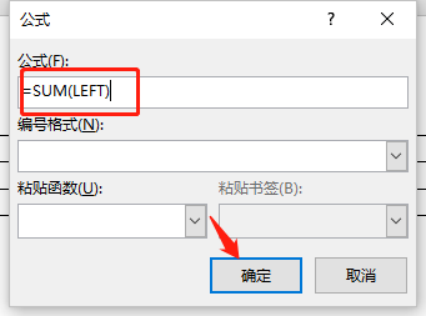
最后依次计算出横向的求和数据,就可以完成求和,纵向求和只需使用默认函数。
5,可以看到,改行的word表格求和结果就已经得到。
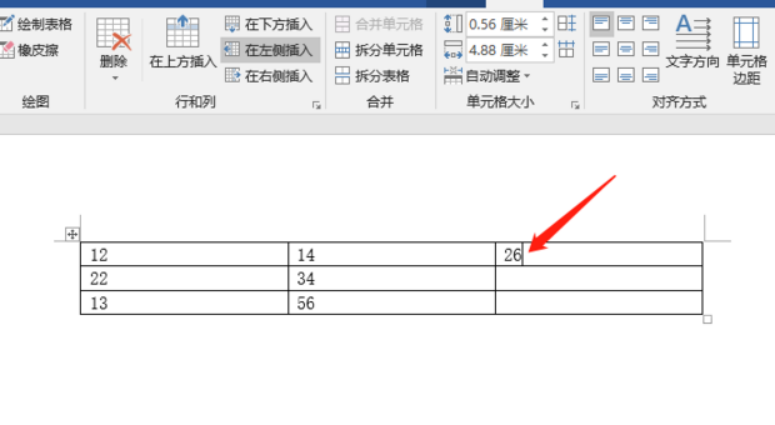
word表格求和功能在我们学习和工作中是非常实用的。面对繁琐的数据计算与分析,我们可以利用word表格求和功能轻松地将其解决,这样既能保证精准正确率又可以节省时间。
通过小编上述的介绍与总结,小伙伴们有没有对Word表格怎么求和有了大致的了解呢?以上小编分享的教程是容易上手操作的,如果你现在有对数据计算方面的困扰的话,那就赶快学起来吧,相信你一定会有不一样的收获和体验!
本篇文章使用以下硬件型号:联想小新Air15;系统版本:Win?10;软件版本:Word 2019。
word合计怎么自动求和?
在word软件里不光可以对文字进行操作,还可以对数值进行操作,比如像求平均值、最大值,求和等操作,下面我们为大家分享的是其中的一个求和操作,大家知道word合计怎么自动求和吗?下面来和小编一起来学习一下吧。
1.首先打开一个空白文档,制做一个表格,如下图所示。
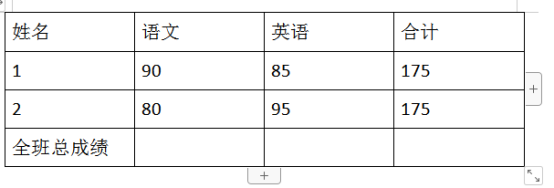
2.然后在工具栏中点击“插入”按钮。
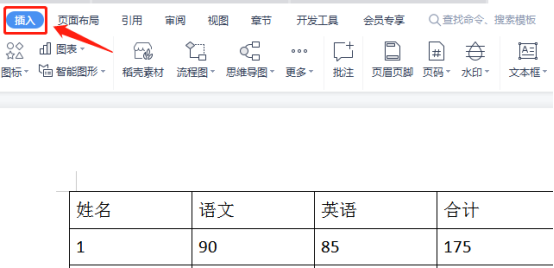
3.在“插入”工具栏中选择“表格工具”,这时光标位置要放在合计最下面的一栏中。
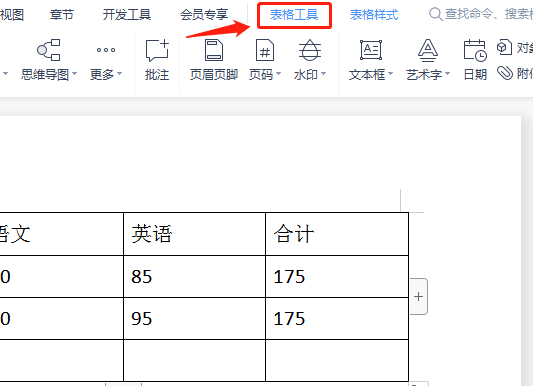
4.然后选择“表格工具”里的“快速计算”选项。
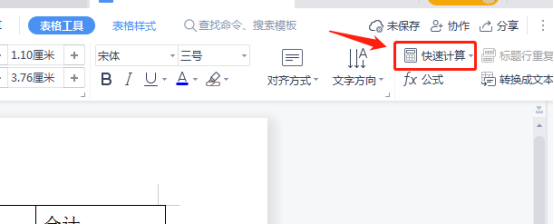
5.然后选中合计中要求和的部分,点击“快速计算”选项中的“求和”选项。
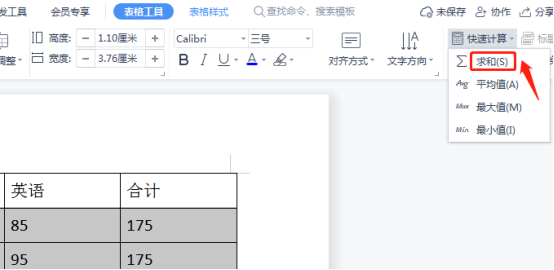
6.点击完“求和”按钮以后,大家可以看到最下面一栏的全班总成绩就都显示出来了。
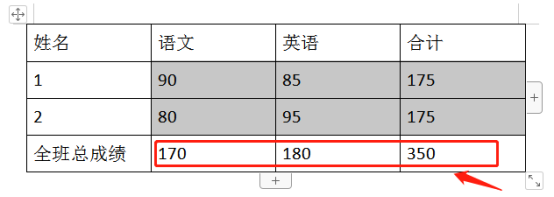
通过讲解word合计怎么自动求和这回大家知道了吧,其实这个操作用起来还是很方便,我们以前总是习惯用excel求和公式,这回学会了word合计怎么自动求和大家就可以在word软件里进行求和操作了,这样就不用来回地转换软件了,又节省了我们的时间,我们和乐而不为呢。
本篇文章使用以下硬件型号:联想小新Air15;系统版本:win10;软件版本:WPS 2019。
你知道Word表格怎么求和吗?
有时候,我们在Word表格中会经常遇到计数的问题;一般遇到这样的问题,大部分同学都回把Word表格复制到Excel中来计算;还有一部分同学会默默地拿起计算器去算。那有没有快速的方法来计算呢?当然有啊,其实在Word中也是可以计算求和的。那么,你知道该怎么操作吗?
今天,我们就来一起来看一下吧!废话不多说,有需要的小伙伴赶紧收藏起来吧!
步骤详情:
1、首先,我们打开电脑上的Word软件,打开需要处理的文档。(如图所示)
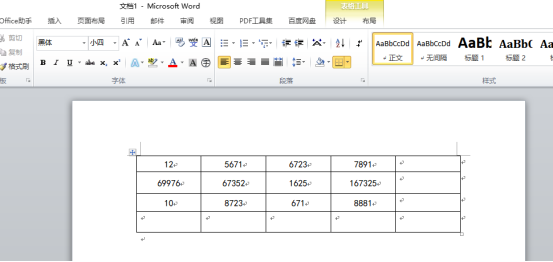
2、接着,我们将光标定位在求和数值所在的单元格上(如图所示);然后,我们点击【菜单栏】中的【布局】的按钮,并找到【公式】的选项。
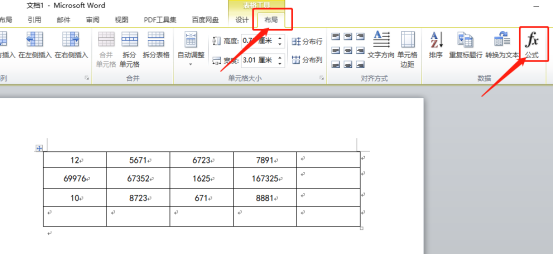
3、接着,我们点击【公式】,在【公式】的弹框中会出现公式【=SUM(LEFT)】,意思是对左边的单元求和;这时候,我们直接点击【确定】。
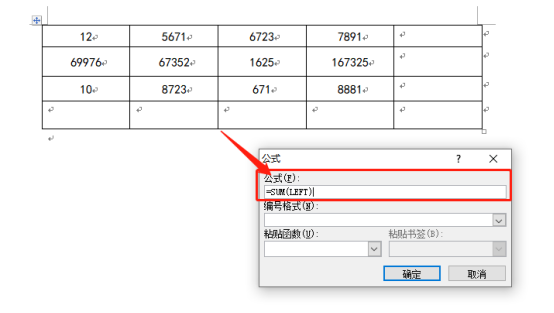
4、这样一来,我们就已经看到Word文档中求和成功了。
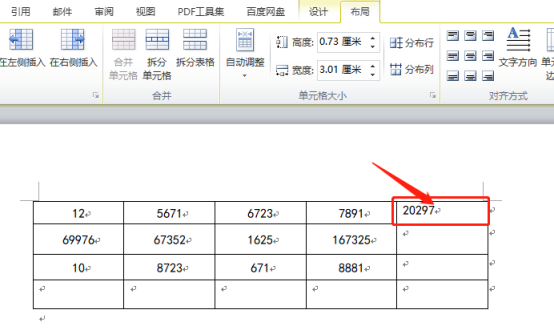
好了,以上就是我分享的关于在Word文档中数据求和的方法了,你们学会了吗?以上的步骤写的很详细,只要按照步骤一步步来做,就能轻松完成,对小白同学很友好哦!那我们今天的分享到这里就结束了,我们下期再见吧!
本篇文章使用以下硬件型号:联想小新Air15;系统版本:win10;软件版本:Microsoft Office Word 2010。
word表格求和怎么操作
我们有时也会在word中插入一些表格数据,尤其是些制作报告的办公人员,文字加表格的形式更直观。但在word中的话,可以很方便的对表格进行操作吗?下面小编给大家讲解下在word中表格求和怎么操作,对此有不明白的朋友可以来看看。
1、打开Word,将光标定位在要求和的表格中。然后点击菜单栏——布局,接着点击右上角的F(X)公式按钮。
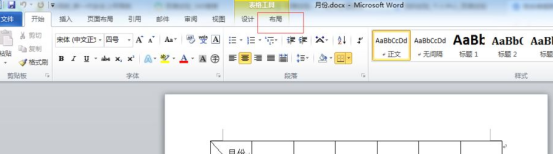
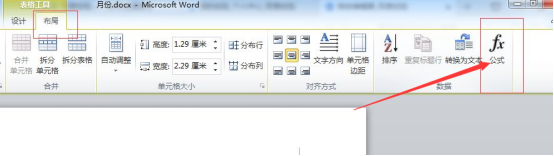
2、出现一个公式=sum(left),这个公式意思是从左往右求和。因为我们要求的就是1--5月的总的值,所以我们求的就是从左往右的单元格的和,所以我们点击确定。Word表格中单元格的命名是由单元格所在的列行序号组合而成。列号在前行号在后。如第3列第2行的单元格名为c2。其中字母大小写通用,使用方法与Excel中相同。
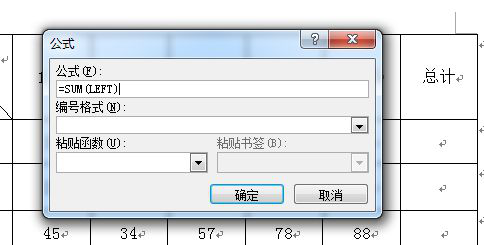
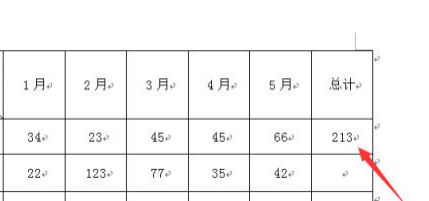
3、这样我们就将从左到右的单元格里的数值进行了求和。下面的表格我们可以按快捷键F4来求和。
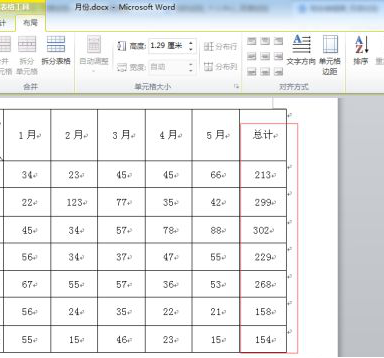
4、我们不仅可以从左往右进行求和,我们也可以从上到下进行求和。按照之前的方法打开F(X),会出现=SUM(ABOVE),这个公式代表从上往下求和。如果改动了某些单元格的数值后,可能某些域结果不能同时更新,可以选择整个表格,然后按F9键,这样可以更新表格中所有公式域的结果。
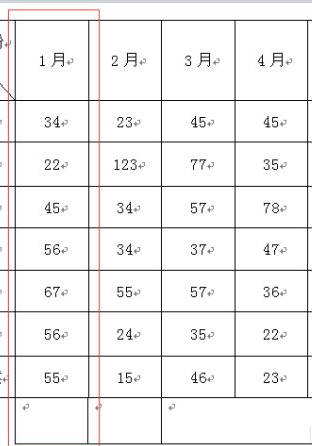
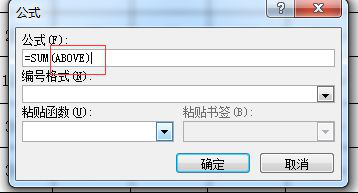
以上就是word表格求和的方法,是不是很简单呢?在word中也一些基础的函数公式专门处理数据表格的,大家可以实际操作练习下看看。
本篇文章使用以下硬件型号:联想小新Air15;系统版本:win10;软件版本:word2010。
Word表格求和如何操作
大家都知道的是Word在处理文字的功能很强大,不仅如此,在表格方面的功能也是非常友好的。Word中的表格有部分数据是需要计算的,例如求和,乘积,开根号等,计算就需要用到公式了。接下来小编就来介绍下在Word中表格求和的算法。横向求和使用SUM(LEFT),上下竖列求和使用SUM(ABOVE),下面是详细操作步骤。
1、首先,打开需要进行求和的Word文档。
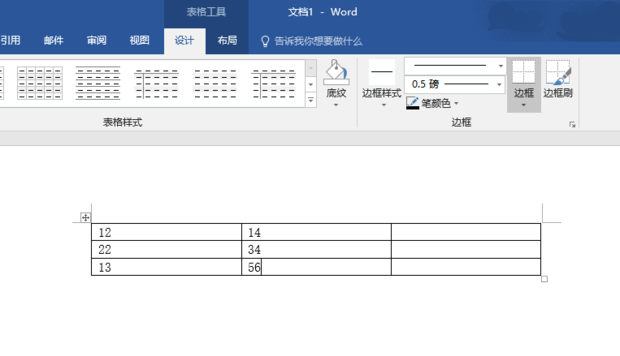
2、在右上方选择布局选项卡,点击数据栏。
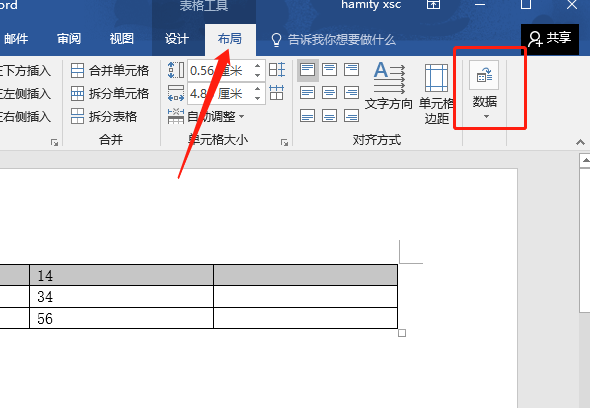
3、在下拉功能中,找到公式,点开它
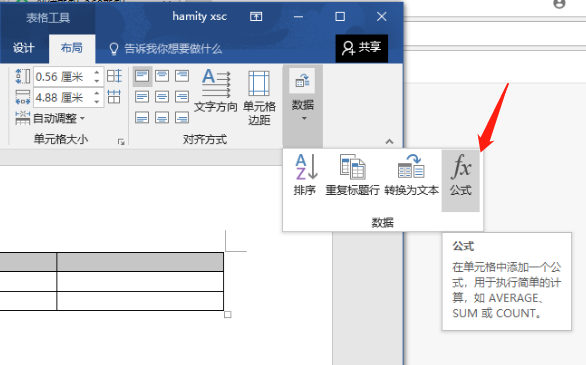
4、在公式一行输入“SUM(LEFT)”,点击确定。需要上下竖列求和使用“SUM(ABOVE)”
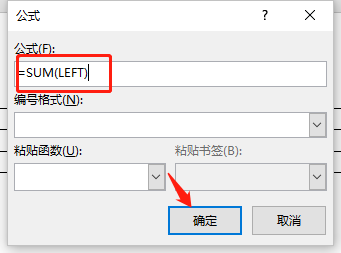
5、可以看到,改行表格的求和结果就已经得到。
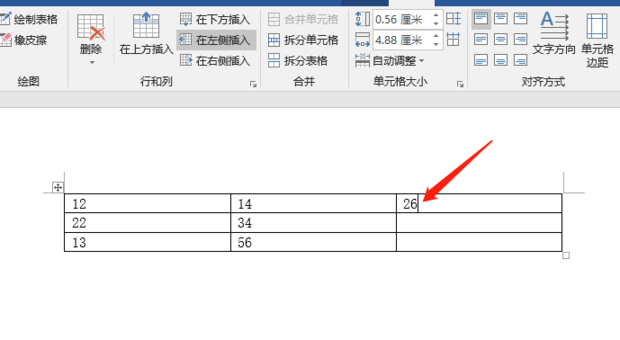
小编在这里提醒大家,不要拿出计算机直接算出结果然后各种核算复查,这样虽然也能可以得出结果的,不过是不规范的,如果是学生在计算机考试这样的操作就不会得分了。
其实在Word中它的表格功能也是很强大的。运用公式求和可以非常便捷地对数据进行求和,不仅节约了大量的时间,而且准确率也是百分百的,不需要担心会出现错误的。看过小编的介绍小伙伴们有没有觉得特别简单呢,小编给大家介绍的方法就是很简单的了有没有想要跃跃欲试呢,那就快点打开你的excel来试一试吧!
本篇文章使用以下硬件型号:联想小新Air15;系统版本:win10;软件版本:Word 2020


